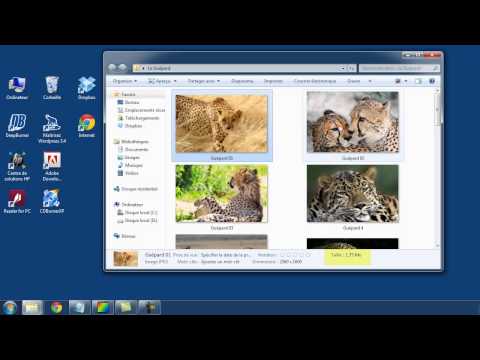Microsoft a récemment annoncé Sous-systèmes Linux pour Windows 10. Bien que cette fonctionnalité ait été mise à la disposition des développeurs, Microsoft l’a publiée sur le Windows Store. Vous pouvez désormais télécharger facilement le sous-système Ubuntu pour Windows 10 directement à partir du Windows Store. Pour l'instant, vous devez être inscrit au programme Windows Insider, mais Microsoft envisage de le rendre éventuellement disponible pour tous les utilisateurs à partir de la mise à jour des créateurs d'automne.
Ubuntu sur Windows 10
Ubuntu sous Windows fournit aux utilisateurs de Windows 10 les outils de ligne de commande Ubuntu. Après l’installation, vous pouvez exécuter ‘ Ubuntu Terminal ’Ainsi que d’autres utilitaires de ligne de commande. Cette fonctionnalité est utile pour la plupart des personnes qui travaillent sur Ubuntu depuis assez longtemps. N'oubliez pas qu'il ne s'agit pas d'un conteneur de virtualisation mais d'une couche de traduction. Ainsi, le terminal Ubuntu s'exécute en parallèle de votre Windows et traduit les commandes Ubuntu en appels système Windows.
J'avais déjà Ubuntu sous Windows, et maintenant
Si vous avez déjà installé Ubuntu actuel / existant, vous pouvez continuer à l'exécuter tel quel. De plus, vous pouvez installer des distributions à partir du Windows Store et elles seront complètement isolées les unes des autres, ainsi que des distributions héritées. Mais Microsoft recommande de passer maintenant à une distribution Windows Store, car la distribution actuelle / existante sera obsolète à un moment donné. En outre, le nouveau WSL a été amélioré pour prendre en charge l’installation de plusieurs distributions côte à côte. Donc, je pense que vous devez changer si vous prévoyez d’utiliser plus d’une distribution.
Si vous souhaitez désinstaller la distribution héritée de votre ordinateur, exécutez simplement ‘ lxrun / uninstall ’À partir de l’invite de commande.

Comment obtenir Ubuntu à partir du Windows Store
La première étape consiste à vérifier que vous avez souscrit au programme Windows Insider. Pour ce faire, ouvrez Réglages puis sélectionnez Mise à jour et sécurité et alors Programme Windows Insider. Suivez les étapes à l'écran pour terminer votre enregistrement et redémarrez votre ordinateur pour qu'il puisse effectuer la mise à jour avec les modifications requises.
La prochaine étape consiste à activer Sous-système Windows pour Linux' de Caractéristiques optionnelles. Exécutez cette commande à partir d’une fenêtre d’administrateur PowerShell:
Enable-WindowsOptionalFeature -Online -FeatureName Microsoft-Windows-Subsystem-Linux
Redémarrez votre ordinateur après avoir activé la fonctionnalité. Et vous aurez Sous-système Windows pour Linux activé sur votre ordinateur.
La dernière étape à gauche est le téléchargement de la distribution à partir du Windows Store.
Ouvrez le Windows Store et recherchez "Ubuntu" Frapper le Obtenir ’Pour le télécharger et une fois l’installation terminée, cliquez sur l’icône ' lancement ’Pour commencer à configurer votre compte utilisateur UNIX.

En résumé, ce que nous avons fait est d’abord de nous inscrire nous-mêmes au programme d’initiés afin que nous ayons le numéro de build requis. Ensuite, nous avons activé une fonctionnalité facultative appelée Sous-système Windows pour Linux. Et finalement, nous avons téléchargé et installé Ubuntu sur Windows 10.
Dans un article de blog, Microsoft a indiqué qu’ils travaillaient pour apporter SUSE et Feutre à Windows. Le travail est presque terminé et vous pourrez voir ces distributions sur le magasin très bientôt. Vous pouvez télécharger plusieurs distributions du magasin et chacune d’elles fonctionnera dans un environnement isolé et n’interférera pas entre elles. Ubuntu sous Windows ne peut certainement pas exécuter toutes vos applications Ubuntu sous Windows, mais le développement est en cours et l'avenir semble prometteur.